【初心者向け】無劣化簡単にAVI動画を結合する方法3つ
- ホーム
- サポート
- 動画キャプチャ・編集
- 【初心者向け】無劣化簡単にAVI動画を結合する方法3つ
概要
AVI動画を編集するとき、分割したり、結合したりするのは基本的な操作です。AVI動画をどのように結合/マージしますか? この記事は、初心者も簡単にAVI動画を結合できるソフトと方法3つを紹介します。しかもどれも無劣化で動画編集できます。
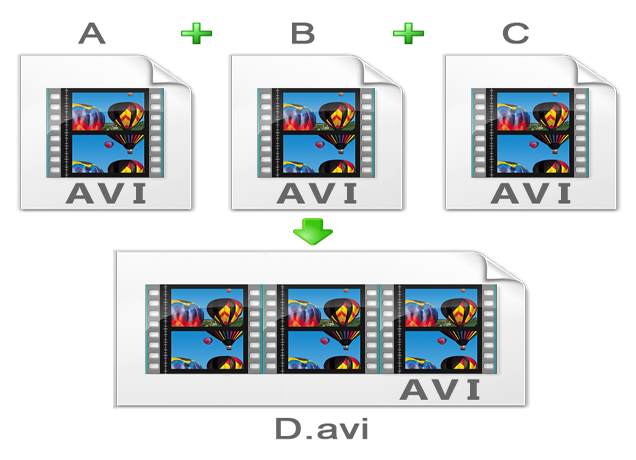
一、FFmpegでAVI動画を結合/マージする
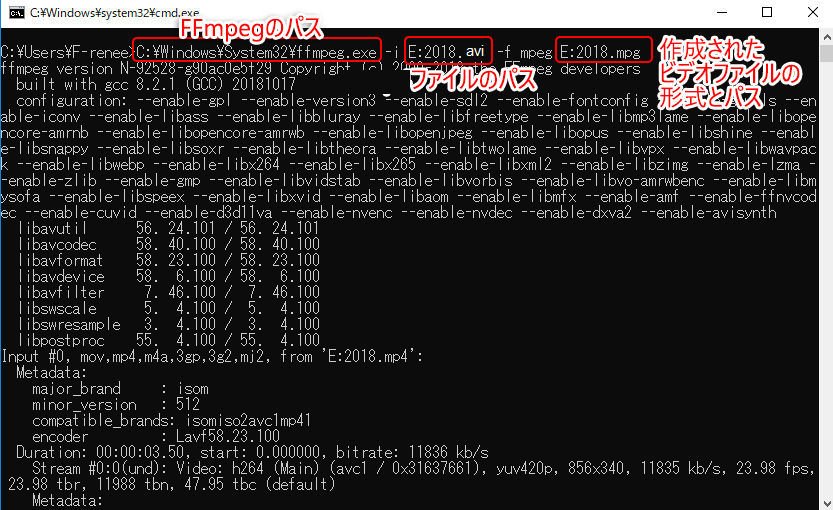
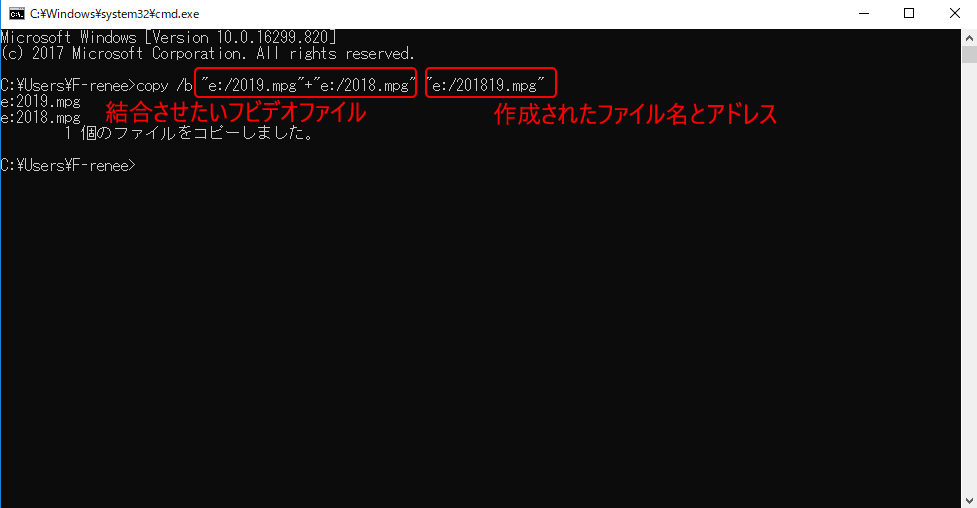
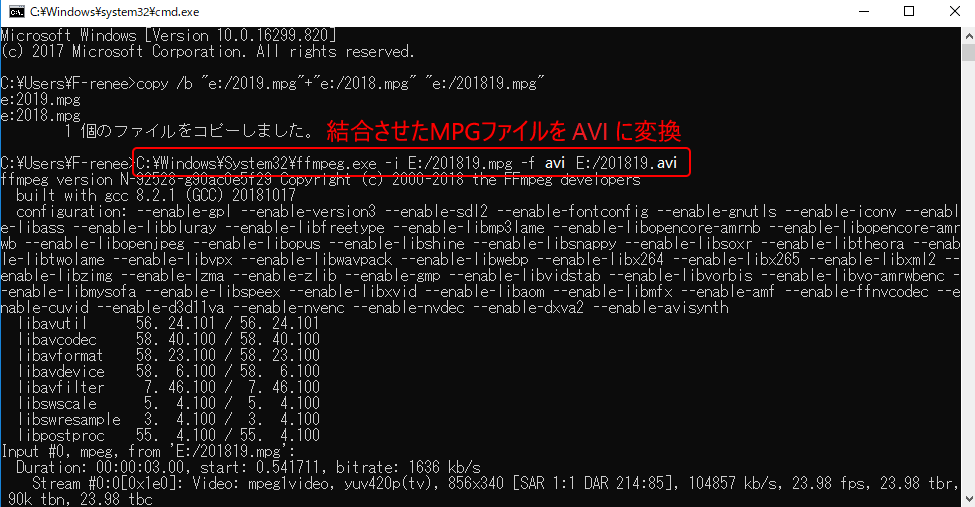
二、Rneee Video Editor ProでAVI動画を結合/マージする

使いやすい初心者でも楽に使えます。
無料無料体験することができます。
日本語対応インターフェースは日本語化されている。
豊かな機能動画キャプチャ、動画カット、動画結合、透かし追加、音楽追加、字幕追加など、さまざまな機能が搭載。
強力MP4 、flv 、MOV 、 AVI 、 WMVなど各形式動画に対応。Windows 10 、8.1、8、7、Vista、XP等環境対応。
無料無料体験することができます。
豊かな機能動画キャプチャ、動画カット、結合、透かし追加、音楽追...
強力MP4 、flv 、MOV 、 AVI 、 WMVなど各形...
1、AVI動画を結合/マージする
① ソフトを起動し、「動画編集ボックス」機能を選択します。


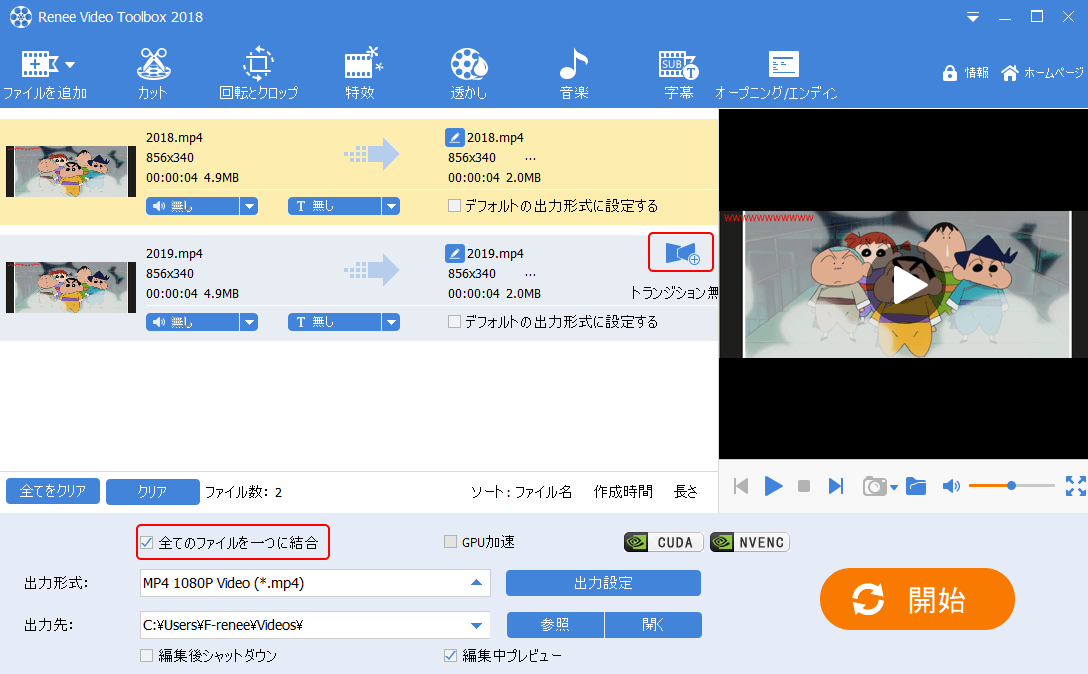
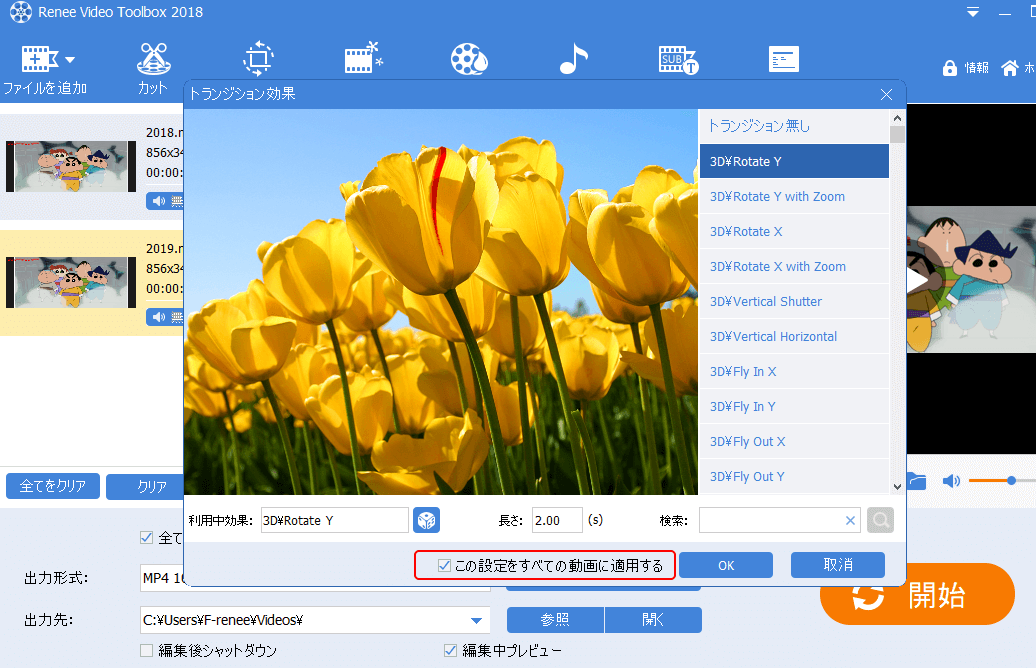
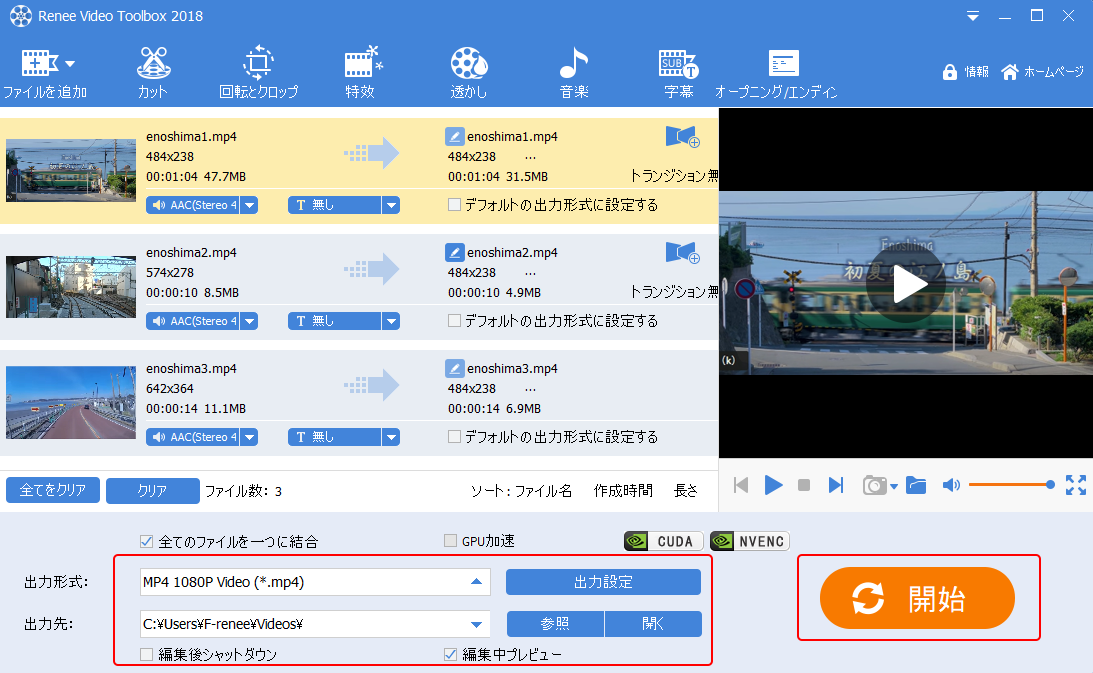
2、複数AVI動画を1つの画面にする(ピクチャーインピクチャー)
上のマージ方法の他に、AVI動画を1つの画面にマージして同時に再生する方法もあります。
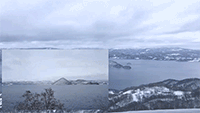

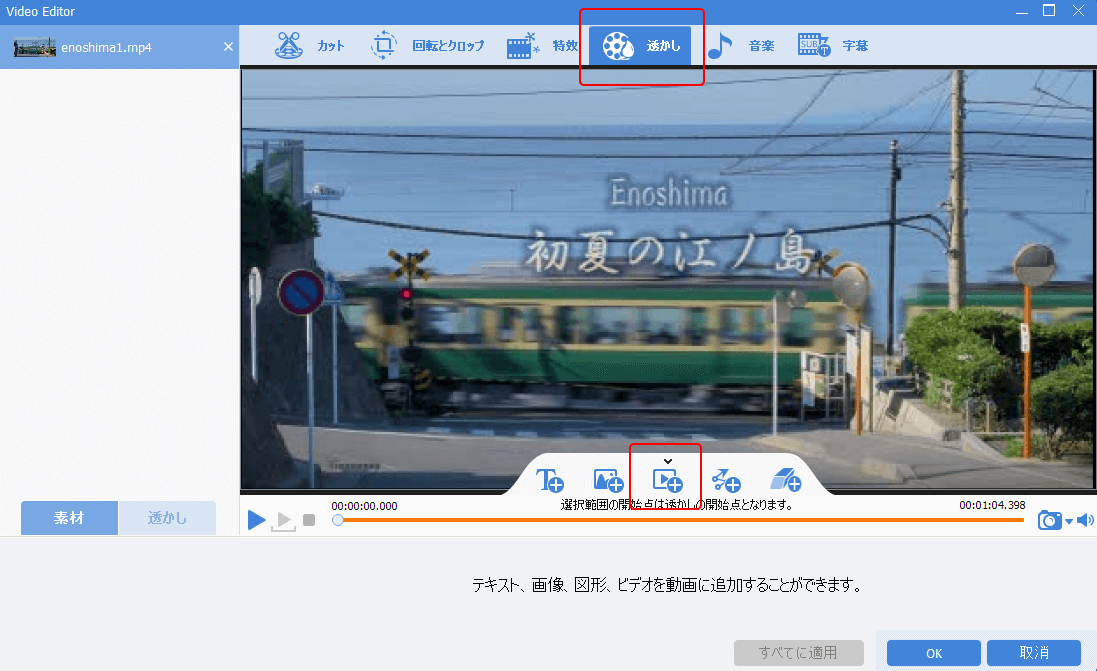
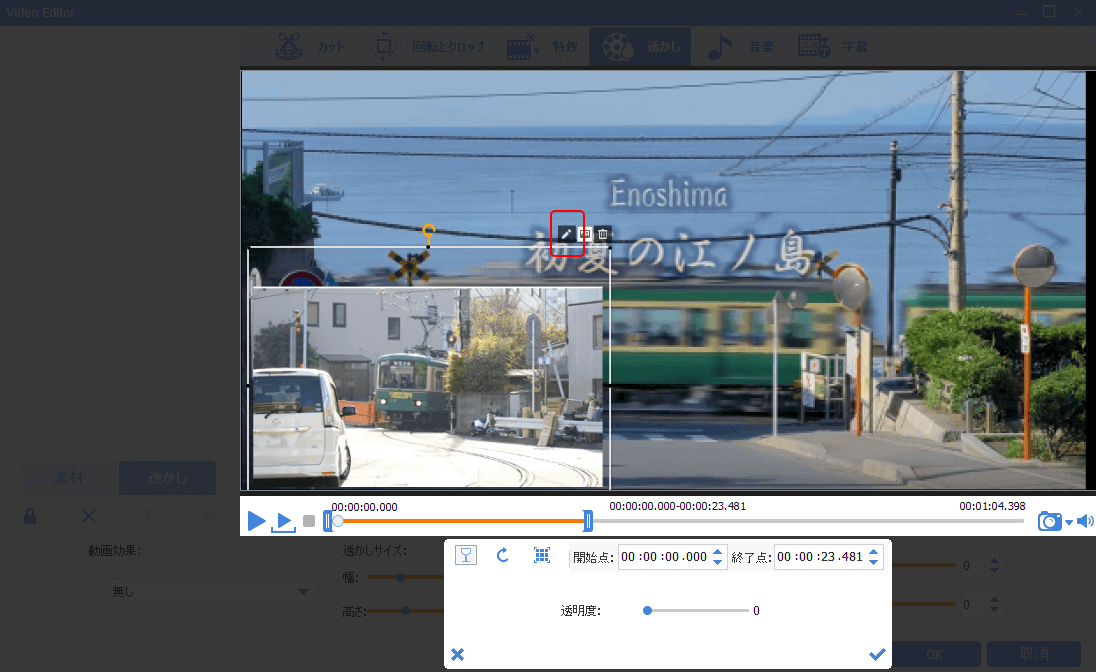
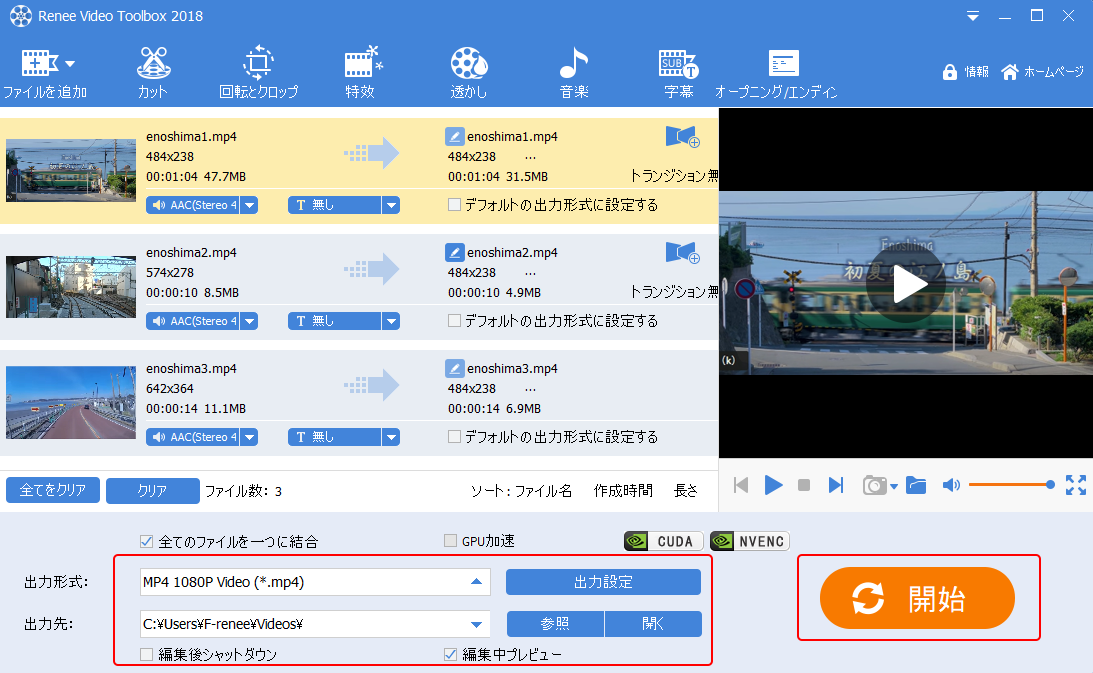
三、AVI JoinerでAVI動画を結合/マージする
② ソフトウェアを開き、結合したいAVI動画をアップロードします。
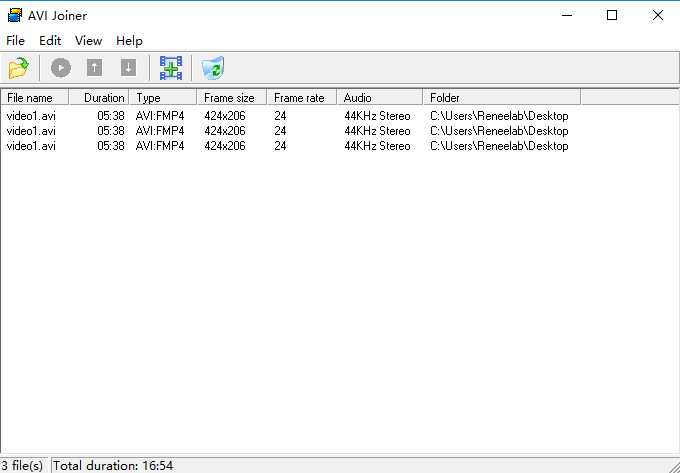
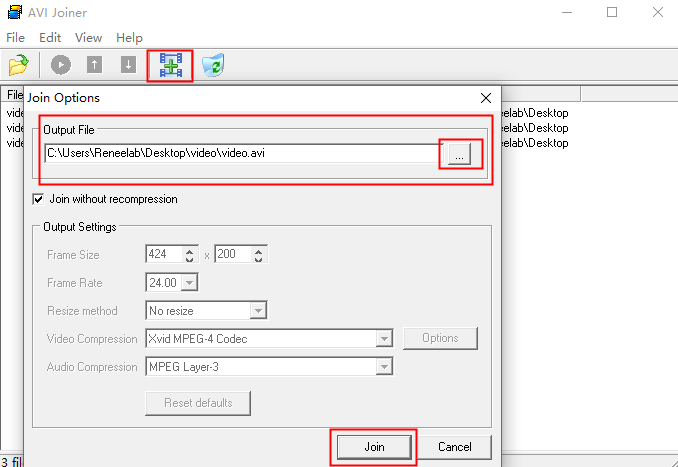
関連記事 :
2022-11-14
Satoshi : VLC Media Playerは、さまざまな形式の動画ファイルの再生をサポートする無料のオープンソースメディアプレーヤーです。...
2020-02-16
Imori : 素晴らしい動画を作成するには、実用的な動画編集ソフトウェアが必要です。 ここでは、Windows 10で動画を簡単にトリミングで...
2020-02-16
Ayu : YouTubeは、FLV、AVI、MOV、MP4など形式の動画をサポートする、10億人以上のユーザーを持つ米国の動画共有サイトで...
【5分で分かる】4:3と16:9とは?選び方・変換方法の詳解
2020-02-16
Yuki : 撮影初心者にとって、画面比率(アスペクト比)は基本の知識です。 よく利用される縦横比は4:3と16:9があります。違いは何ですか...
何かご不明な点がございますか?




